excel工作表中对控件属性进行设置
2014年12月04日 08:43 发布来源:Excel学习网
对于制作好的控件,通常需要先对其属性进行一定的设置,以便控件更美观和更符合用户的要求。选择工作表中的控件,单击“控件工具箱”中的“属性”按钮,弹出“属性”对话框,在其中可对所选控件进行名称、颜色和字体等设置,完成后关闭该对话框。下面在制作了控件的excel工作表中对控件属性进行设置,操作方法如下:
1、打开excel工作簿,选择其中的命令按钮控件。
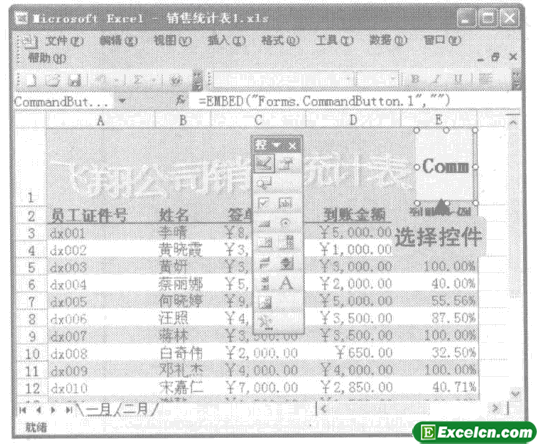
图1
2、单击excel“控件工具箱”中的“属性”按钮,弹出“属性”对话框。
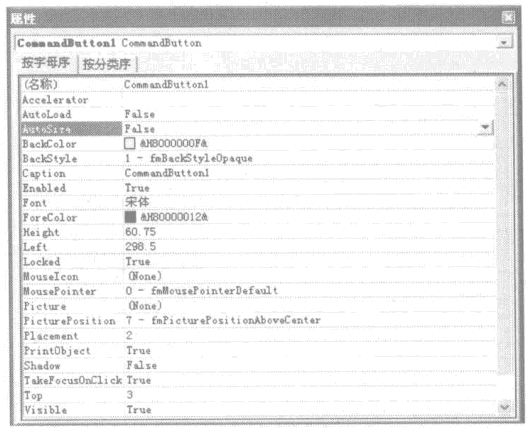
图2
3、选择“Caption”选项,然后在右侧对应的文本框中输入“产品”为控件按钮添加名称。
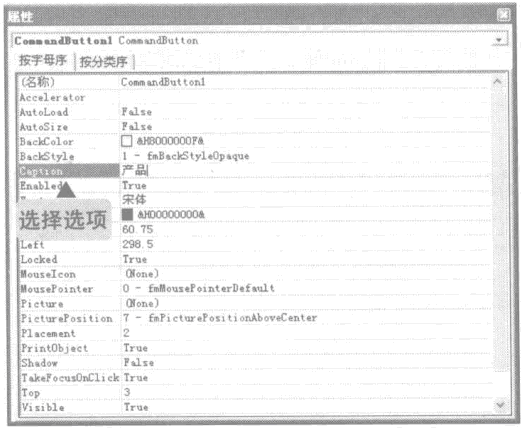
图3
4、选择“ForeColor”选项,然后单击该选项右侧的下箭头按钮,在弹出的列表框中单击“调色板”选项卡,在其中选择控件的颜色为“红色”。
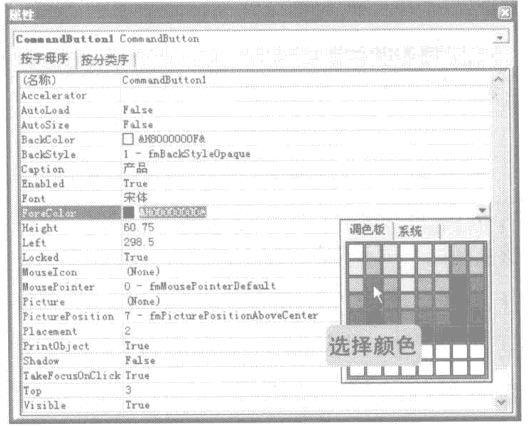
图4
5、选择“Font”选项,然后单击该选项右侧的的点点点按钮。
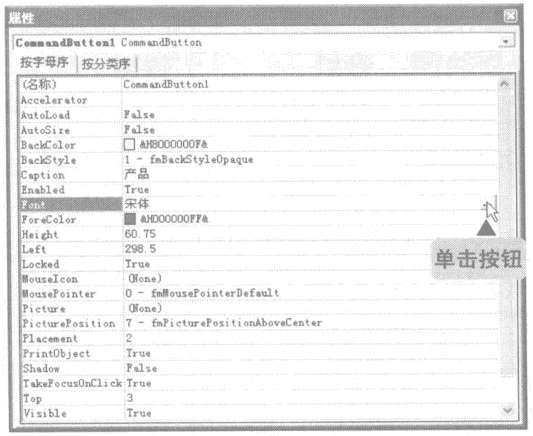
图5
6、弹出“字体”对话框,在“字体”列表框中选择“华文隶书”选项,在“字形”列表框中选择“粗体”选项,在“大小”下拉列表框中选择“小三”选项,单击“确定”按钮为控件名设置字体格式。
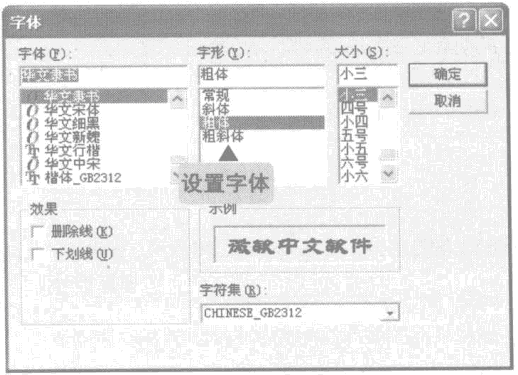
图6
7、选择“BackColor”选项,然后单击该选项右侧的下箭头按钮,在弹出的列表框中单击“调色板”选项卡,并在其中选择“浅紫色”选项,设置控件按钮背景颜色。
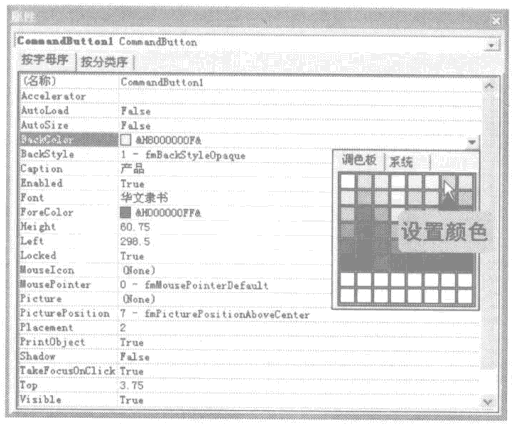
图7
8、关闭“属性”对话框,返回工作表中,完成控件属性的设置。
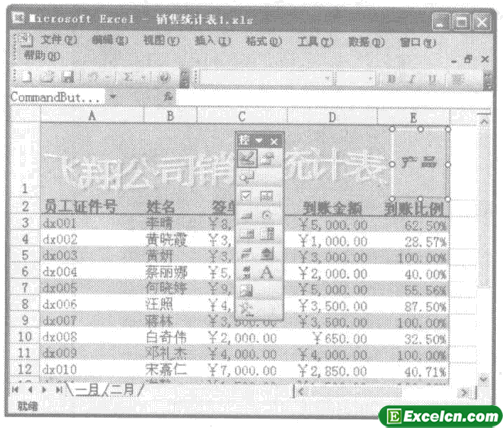
图8
我们在excel工作表中对控件属性进行设置,可以让控件更加完美和美观,以便达到excel工作表的正规专业化。这样才能看得出来对工作的认真态度。
原创文章如转载请注明:转载自Excel学习网 [ http://www.excelxx.com/]
需要保留本文链接地址:http://www.excelxx.com/xuexixinde/1204.html
需要保留本文链接地址:http://www.excelxx.com/xuexixinde/1204.html
上一篇:制作超链接用的excel控件
下一篇:在excel中超链接到外面的数据
相关教程:
经典Excel学习视频及教程推荐:
Excel优秀工具推荐:
小工具推荐:
